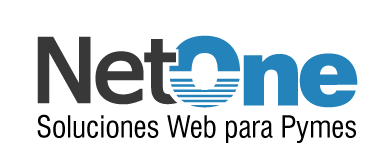Cómo configurar los artículos destacados
Soporte NetOne
Última actualización hace 3 años
Primero debemos aclarar que es lo que hace esta función, dentro de destacados encontraremos la opción de agregar artículos a las siguientes secciones:
- PRODUCTO TOP
- OFERTAS
- NOVEDADES
- CUCARDAS
Los artículos que se carguen en los 3 primeros se mostrarán en la Home ubicados en el top, en la zona Intermedia e inferior respectivamente.
Producto Top mostrará un único producto cada vez que se muestre la página. En caso de asignar más de un producto, el artículo a mostrar se seleccionará al azar.
Los artículos que se carguen en “Cucardas” se les colocará un cartel a ese artículo con las respectivas leyendas.

Desde el panel de control, vamos a "e-Marketing", "Destacados"
e-Marketing > Destacados

Allí podemos agregar productos a las diferentes listas con el botón "Agregar".
Para quitar un producto de una lista, hacemos click en el botón rojo.
Al agregar un producto, se nos abre una nueva ventana

Allí podemos buscar artículos desde el campo "Buscar" por medio del nombre o código.
Una vez nos aparezca el producto deseado en el cuadro "No asignados", lo seleccionamos y hacemos click en el botón con la flecha hacia la derecha, pasando así al cuadro de "Asignados".
Cuando hayamos terminado, damos click en "Grabar".
Los títulos que se muestran en cada sección de destacados son editables desde:
Configuración > Leyendas